مواد جي جدول
Excel شيٽس استعمال ڪري سگھجن ٿيون وقت، تاريخ، شيڊول واقعن ۽ سرگرمين جي ٽريڪ رکڻ لاءِ، شين ۽ انهن جي قيمتن جو باخبر رکڻ، ۽ گهڻو ڪجهه. هن آرٽيڪل ۾، اسان ڏسندا سين ته تاريخن سان سيلن جو تعداد ڪيئن ڳڻجي Excel استعمال ڪندي فارمول ۽ VBA . توهان جي بهتر سمجھڻ لاءِ، اسان هڪ نمونو ڊيٽا سيٽ استعمال ڪنداسين جنهن ۾ نالو ، جنس ، ۽ پيدائش جي تاريخ .

پريڪٽس ورڪ بڪ ڊائون لوڊ ڪريو
Excel.xlsm ۾ تاريخن سان سيل ڳڻيو6 طريقن سان سيلن جو تعداد ڳڻڻ Excel ۾ تاريخون
Excel ۾ تاريخن سان سيلن جي تعداد کي ڳڻڻ جا ڪيترائي طريقا آهن. اسان ڏسنداسين VBA ، COUNTA ، COUNTIFS ، SUMPRODUCT ، ۽ هن پوسٽ ۾ ڪمن جو هڪ ميلاپ.
طريقو 1: COUNTA فنڪشن استعمال ڪندي تاريخن سان سيلن جو تعداد ڳڻيو
COUNTA فنڪشن مددگار آهي عددي قدرن تي مشتمل سيلن جي تعداد کي ڳڻڻ لاءِ .
Steps:
- پهرين، سيل تي ڪلڪ ڪريو F5 ۽ ھيٺ ڏنل فارمولا ٽائيپ ڪريو.
=COUNTA(D5:D12) 0>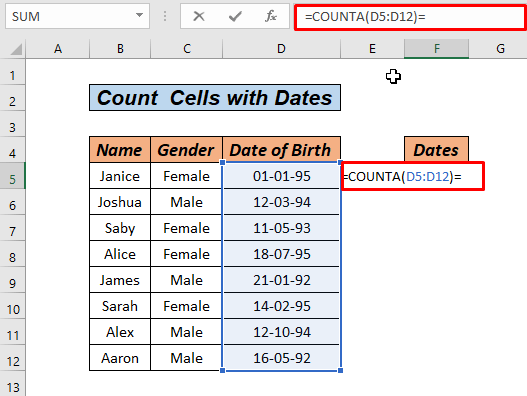
- هاڻي، دٻايو ENTER ڪي.

هتي، Excel D5 کان D12 تائين سڀني عددي تاريخ جي قيمتن کي ڳڻيو آهي.
لاڳاپيل مواد: Excel Cell Cells Count with Numbers (5 آسان طريقا)
طريقو 2: SUMPRODUCT فنڪشن استعمال ڪندي ڏنل سال ۾ تاريخون ڳڻيو n
اسان جي ڊيٽا سيٽ ۾، مختلف سالن ۾ مختلف تاريخون آهن. اسان کي ڇا ڪرڻ گهرجي، جيڪڏهن اسان مخصوص سالن ۾ تاريخون ڄاڻڻ چاهيون ٿا؟ اچو ته ڏسو، اهو ڪيئن ڪجي.
Steps:
- سڀ کان پهريان، سيل تي ڪلڪ ڪريو F5 ۽ ھيٺ ڏنل فارمولا ٽائيپ ڪريو.
=SUMPRODUCT(--(YEAR($D$5:$D$12)=$F5)) 0>
- هاڻي، دٻايو ENTER ڪي.
18>
- آخرڪار، آٽو فل کي ڇڪڻ سان ساڄي بٽڻ کي مائوس تي.
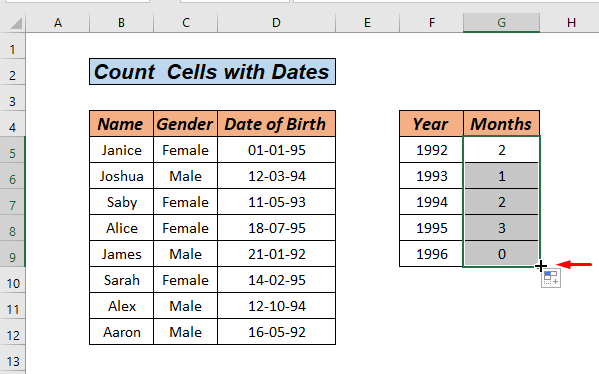
پوءِ، هتي ڇا ٿي رهيو آهي؟
آسان ڪرڻ لاءِ، هن فارمولي ۾، YEAR فنڪشن صحيح تاريخ جي حد مان سڀ سال ڪڍي ڇڏيندو D5:D12 ۽ ان کي سيل ۾ ڏنل سال سان ملندو F5 .
=SUMPRODUCT(--(YEAR(1995;1994;1993;1992)=1992)) حاصل ڪرڻ لاءِ TRUE ، FALSE ، هر تاريخ کي ڪالمن ڊي ۾ سال جي قيمت سان ڀيٽيو ويو آهي.
={FALSE;FALSE;FALSE;FALSE;TRUE;FALSE;FALSE;TRUE} نتيجي طور، اهو شمار ٿيندو TRUE جيڪو سال 1992 جي صورت ۾ 2 آهي.
پوءِ، هڪ دفعو اسان استعمال ڪريون ٿا آٽو فل ، معيار جي قيمت تبديل ٿي ويندي آهي ته جيئن YEAR فنڪشن جو نتيجو.
لاڳاپيل مواد: 1>ڪئين ڳڻجي خالي سيلن کي ايڪسل ۾ شرطن سان (3 طريقا)
طريقو 3: سيلن جو تعداد ڳڻيو تاريخن سان گڏ ڪمينشن جي ميلاپ کي استعمال ڪندي
اچو، تاريخن سان سيلن جي تعداد کي ڳڻڻ لاءِ ٻيو طريقو آزمايو. هن ڀيري اسان Excel ۾ سيلن ۾ تاريخن جو تعداد ڳڻڻ لاءِ فنڪشن جو هڪ ميلاپ استعمال ڪنداسين.
Steps:
- پهرين سيل تي ڪلڪ ڪريو F5 ۽ ھيٺ ڏنل فارمولا ٽائيپ ڪريو.
=SUM(IF(ISERROR(DATEVALUE(TEXT(D5:D12, "dd/MM/yyyy"))), 0, 1)) 0>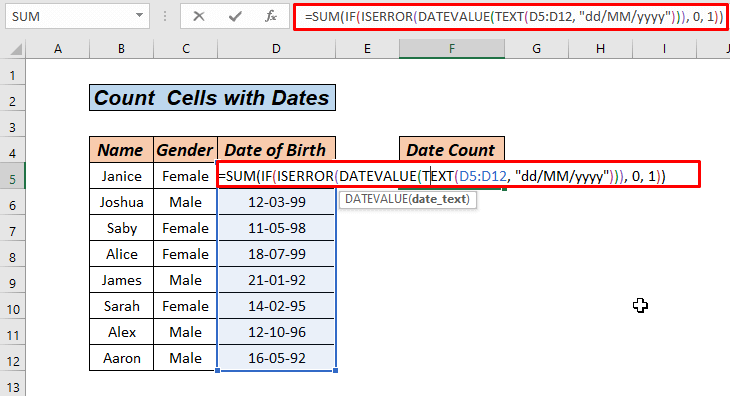
- ھاڻي، دٻايو CTRL +SHIFT+ENTER مڪمل طور تي. جيڪڏهن توهان Excel 365 استعمال ڪري رهيا آهيو ته پوءِ ENTER کي دٻائڻ توهان لاءِ ڪم ڪندو.

اهو ئي آهي.
هتي ISERROR فنڪشن ڏسندو، ته ڇا سيلز نمبر ويلز آهن. اهو ٻڌائيندو FALSE جيڪڏهن سيل خالي نه آهي ۽ TRUE خالي سيلن جي صورت ۾. پوءِ، IF فنڪشن ٿيندو SUM 1 هر هڪ FALSE قدر، صفر جي لاءِ TRUE .
وڌيڪ پڙهو: ايڪسل ۾ خالي سيلن کي ڳڻيو (4 طريقا)
0> ملندڙ پڙهڻ:11>12> ڪيئن ڳڻجي سيلز کي مخصوص ٽيڪسٽ سان ايڪسل ۾ (ٻئي صورت حساس ۽ غير حساس)طريقو 4: COUNTIFS فنڪشن استعمال ڪندي موجوده مهيني ۾ تاريخون ڳڻيو
هاڻي، اسان ڏسنداسين ته ڪيئن تاريخون ڳڻجي موجوده ۽ پوئين مهينن ۾ <1 استعمال ڪندي> COUNTIFS فنڪشن. اسان وٽ ھڪڙو ڊيٽا سيٽ آھي جتي شامل ٿيڻ جون تاريخون ڏنل آھن. اسان ڏسڻ چاهيون ٿا ته ڪيتريون ئي شامل ٿيڻ جون تاريخون موجوده مهيني ۾ آهن ۽ ڪيتريون آهن اڳئين مهيني ۾.

قدم:
- سڀ کان پهريان سيل G5 تي ڪلڪ ڪريو ۽ فارمولا ٽائيپ ڪريو جيئن هيٺ ڏيکاريل آهي.
=COUNTIFS(D5:D12,">="&EOMONTH(TODAY(),-1)+1,D5:D12,"<"&EOMONTH(TODAY(),0)+1) 
- هاڻي، دٻايو ENTER ڪي. 14>
- سڀ کان پهريان سيل H5 تي ڪلڪ ڪريو ۽ فارمولا ٽائيپ ڪريو جيئن هيٺ ڏيکاريل آهي.
- آخرڪار، ENTER کي دٻايو ۽ اسان جو نتيجو تيار آهي.
- سيل ۾ ھيٺ ڏنل فارمولا ٽائيپ ڪريو G5.
- هاڻي، دٻايو ENTER key.
- ان کان پوءِ هيٺ ڇڪيو آٽو فل جي طرف باقي سيريز لاءِ.
- سڀ کان پهريان، ربن مان ڊولپر ٽيب تي وڃو.
- ٻيو، ڪلڪ ڪريو Visual Basic مان Code زمرو کولڻ لاءِ Visual Basic Editor . يا ALT+F11 دٻايو Visual Basic Editor کولڻ لاءِ.
- هي ظاهر ٿيندو Visual Basic Editor جتي اسان پنهنجا ڪوڊ لکون ٿا.
- ٽيون، ڪلڪ ڪريو Module from Insert drop-down menu bar.
- اهو توهان جي ورڪ بڪ ۾ ماڊيول بنائيندو.
- ۽، ڪاپي ۽ پيسٽ ڪريو VBA ڪوڊ ھيٺ ڏيکاريل آھي.
24>3>
تنهنڪري، اسان نتيجو حاصل ڪندا آهيون. 5. اهو پڻ ڊيٽا سيٽ مان ظاهر ٿئي ٿو جيڪو اسان ۾موجوده مهينو مارچ ، ڪل تاريخون 5 آهن.
ان کان پوءِ، اسان ڏسنداسين ته گذريل مهيني جي تاريخن کي ڪيئن ڳڻجي.
قدم:
=COUNTIFS(D5:D12,">="&EOMONTH(TODAY(),-2)+1,D5:D12,"<"&EOMONTH(TODAY(),-1)+1) 
26>3>
هي فارمولا انحصار ڪري ٿو COUNTIFS تاريخن کي ڳڻڻ جو ڪم جيڪي موجوده مهيني جي پهرئين ڏينهن کان وڌيڪ يا برابر آهن ۽ ايندڙ مهيني جي پهرين ڏينهن کان گهٽ آهن. ٻئي تاريخون EOMONTH فنڪشن استعمال ڪندي ٺاهيون ويون آهن، جيڪا موجوده تاريخ TODAY فنڪشن مان وٺي ٿي.
وڌيڪ پڙهو: Excel ۾ ڀريل سيلن کي ڪيئن ڳڻجي (5 تڪڙا طريقا)
طريقو 5: SUMPRODUCT فنڪشن کي استعمال ڪندي سالگرهه کي مهيني جي حساب سان ڳڻيو
هن طريقي ۾، اسان <1 استعمال ڪندي مهيني جي حساب سان جنم ڏينهن ڏسنداسين>SUMPRODUCT فنڪشن.
Steps:
=SUMPRODUCT(--(MONTH($D$5:$D$12)=MONTH($F5&1))) 27>
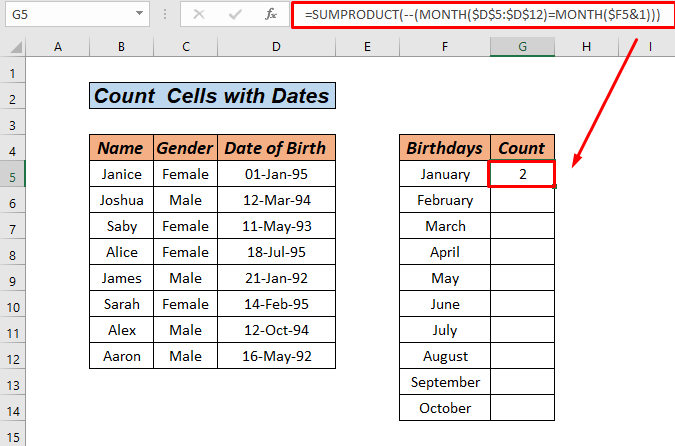
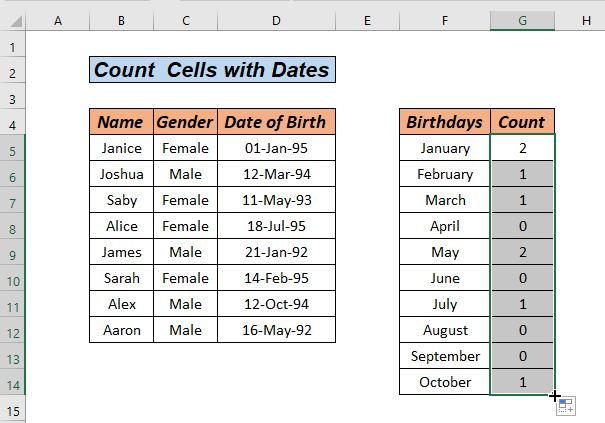
ڇا توهان ٻڌائي سگهو ٿا ته هتي SUMPRODUCT فنڪشن ڪيئن ڪم ڪندو آهي؟ اسان سمجهون ٿا ته توهان ڪريو ٿا، اهو انهي طريقي سان ڪم ڪري ٿو جيڪو اسان طريقي 2 ۾ بحث ڪيو آهي.
وڌيڪ پڙهو: ايڪسل ۾ خالي سيلن کي ڪيئن ڳڻجي (5 طريقا)
طريقو 6: ڳڻڻ لاءِ استعمال ڪندڙ جي مقرر ڪيل فنڪشن ٺاهيوتاريخن سان سيلن جو تعداد
هن طريقي ۾، اسان VBA استعمال ڪندي صارف جي وضاحت ڪيل فنڪشن ٺاهيندا آهيون. اچو ته هيٺ ڏنل طريقيڪار تي عمل ڪريون.
قدم:

31>
11>VBA ڪوڊ:
6283
- دٻايو CTRL+S فائل محفوظ ڪرڻ لاءِ.

- وڌيڪ، پنهنجي ورڪ شيٽ ڏانهن واپس وڃو ۽ اتي فارمولا داخل ڪريو.
=Count_DateCells(D5:D12)
- دٻايو Enter .
- بس! توھان توھان جو نتيجو حاصل ڪندا.

طريقو 7: VBA استعمال ڪندي تاريخن سان سيلن جو تعداد ڳڻيو
آخرڪار، ۾ هن طريقي سان، اسان ڏسنداسين ته ڪيئن ايڪسل ۾ تاريخن جو تعداد ڳڻڻ استعمال ڪندي VBA .
قدم:
- 12 ۽ پيسٽ ڪريو هيٺ ڏنل VBA ڪوڊ.
VBA ڪوڊ:
1272
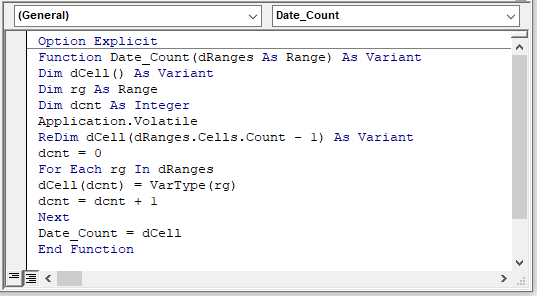
- ان کان پوءِ،دٻايو F5 يا راند بٽڻ کي دٻايو چلڻ ڪوڊ.
- هن نقطي تي، فارمولا داخل ڪريو سيل ۾ F5 .
=SUM(IF(Date_Count(D5:D12)=7,1,0)) - آخر ۾، دٻايو CTRL + SHIFT + ENTER چاٻيون ائين ڪندي ڪندي.

هن ڪوڊ ذريعي، اسان هڪ صارف فنڪشن ٺاهي رهيا آهيون جنهن کي DateCells سڏيو ويندو آهي. هي فنڪشن تاريخ جي قيمتن کي چيڪ ڪندو هڪ ڏنل اري يا حدون ۽ SUM انهن کي هڪ هڪ ڪري جيڪڏهن تاريخ جي قيمت صحيح آهي.
وڌيڪ پڙهو: ايڪسل ۾ اوڊ ۽ ايون نمبر ڪيئن ڳڻجن (3 آسان طريقا)
مشق سيڪشن
عادت ٿيڻ ۾ اڪيلو سڀ کان اهم پاسو انهن تڪڙي طريقن سان مشق آهي. نتيجي طور، مون ھڪڙي مشق ورڪ بڪ سان ڳنڍيو آھي جتي توھان انھن طريقن کي مشق ڪري سگھو ٿا.

نتيجو
اھي 6 مختلف آھن Excel ۾ تاريخن سان سيلن جو تعداد ڳڻڻ جا طريقا. توھان جي ترجيحن جي بنياد تي، توھان بھترين متبادل چونڊي سگھو ٿا. مھرباني ڪري انھن کي تبصري واري علائقي ۾ ڇڏي ڏيو جيڪڏھن توھان وٽ ڪو سوال يا راءِ آھي.

